Има много различни съвети и трикове за Linux, които наистина могат да подобрят живота и производителността ви. Един такъв трик е научаването как да планирате изключването на Linux PC.
В това ръководство ще разгледаме как да планирате всеки Linux компютър, така че той автоматично да се изключва по график. Освен това ще разкрием как да използваме полезното rtcwake инструмент за автоматично събуждане на компютър!
Инструмент за изключване

Изключването на Linux автоматично работи най-добре с вградения изключвам инструмент. Най- изключвам Програмата се включва във всички дистрибуции на Linux автоматично, така че не е необходимо да я инсталирате. Използването му е доста лесно и работи въз основа на 24-часово време.
Забележка: не сте сигурни как работи 24-часовото време? Използвайте този безплатен инструмент за изчисляване на конверсиите.
Включването или изключването на Linux система изисква root права. Изключването няма да работи правилно без коренна обвивка. За да получите root, отворете терминал и влезте в root потребител с су, Като алтернатива, ако су не работи, опитайте sudo -s.
su -
или
sudo -s
С корен, на изключвам командата сега работи. За да изключите вашия Linux компютър веднага, направете:
shutdown -P now
Като алтернатива, за да планирате изключване в определено време, заменете сега с определен период от време. В този пример ще настроим Linux да се изключи точно в 19:25 часа (07:25 ч.).
shutdown -P 19:25
По всяко време командата за планирано изключване може да бъде отменена с помощта на ° С флаг. Анулиране на изключване с:
shutdown -c
Рестартирайте с инструмент за изключване
Използвайки изключвам команда за автоматично изключване на Linux компютър в зададен момент е удобна. Въпреки името си, изключвам е способен на много повече. Една от по-полезните характеристики на тази команда е флагът "рестартиране". С него командата ще рестартира вашия Linux компютър по график.
Използвайки R флаг, с който да планирате рестартиране изключвам работи идентично с това как P флаг работи. Просто изпишете командата, посочете час и използвайте флага:
shutdown -r 19:25
Както винаги, за да деактивирате командата за рестартиране, направете изключване -c.
Разписание Събуждания
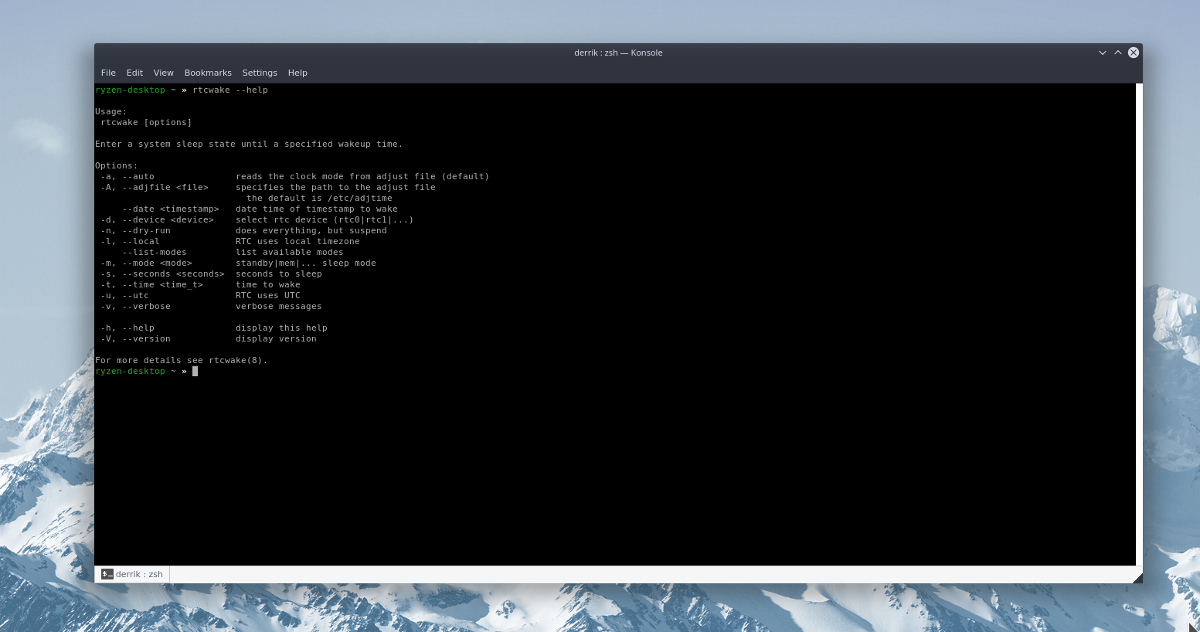
Rtcwake е инструмент, който позволява на потребителите да прекратят своя компютър и да го планират, за да се събудят обратно в по-късен момент. за разлика от изключвам, the rtcwake командата може да използва различни видове графици на времето. По-конкретно, той работи както с секунди, така и с UTC (24 HR) време.
Този инструмент има много различни настройки и функции. За да извлечете максимума от това rtcwake, запишете командния матрица в текстов файл за по-късно четене.
rtcwake --help >> ~/rtcwake-help.txt
Прекъснете RAM и Wake
Популярен начин за заспиване на компютър е да го прекратите до RAM. Много хора преминават по този маршрут, а не спирането на диска, тъй като спирането на RAM предлага превъзходна икономия на енергия на лаптопите. С rtcwake инструмент, този вид окачване може да бъде автоматизирано. За да планирате вашия Linux компютър автоматично да спре до RAM и да се събуди 8 часа по-късно, въведете следните команди.
Забележка: Инструментът RTCwake може да използва и секунди, и време UTC. За по-прецизно събуждане е най-добре да използвате секунди.
su -
или
sudo -s rtcwake -m mem -s 28800
Прекъснете диск и се събудете
Предпочитате да спрете на Disk, когато поставите вашия Linux компютър да спи? Защо не го насрочите с rtcwake! Вземете коренова обвивка и направете следното, за да спрете на диска за 12 часа.
rtcwake -m disk -s 43200
Спиране и други операции
Автоматичното заспиване и събуждане е доста полезно, но какво да кажете за стартиране на програми веднага след събуждане? За щастие, благодарение на начина, по който работят Linux и UNIX, е лесно да се направи тръба rtcwake в други команди. Например, да стартирате Libre Office директно след rtcwake се връща от спиране, изпълнете тази команда.
Забележка: когато изпращате други команди с rtcwake, най-добре е да използвате sudo, в противен случай програми или скриптове може да се отворят с грешен потребител.
sudo rtcwake -m mem -s 28800 && libreoffice
Добавяне && казва на Bash подкана да направи една операция И друга и т.н. Например, за да стартирате няколко програми след връщане от спиране, опитайте:
sudo rtcwake -m mem -s 2800 && libreoffice && firefox && gnome-terminal && gimp
Не спирайте, а се събуждайте
Най- rtcwake инструмент често веднага спира, само за да се събуди по-късно. Ако искате да спрете вашия Linux компютър, когато сметнете за добре, но планирате събуждане, ще трябва да използвате не отличителен белег. Използвайки не разказва rtcwake не да спирам, а да се събуждам по зададения график.
Използвайки не знаме с rtcwake означава, че няма нужда да указвате вида на окачването, тъй като системата предполага, че потребителят ще го направи ръчно по-късно. Вместо това просто посочете кога да се събудите.
su -
или
sudo -s rtcwake -m no -s 43200</ P>













Коментари